Когда мы обычно подключаемся к сети Wi-Fi, мы не обращаем особого внимания на пароль Wi-Fi и, следовательно, со временем забываем о нем. Да, мы все были там, но это не имеет значения, потому что мы подключены к сети WiFi, верно? Однако, что если WiFi-соединение начинает работать, и нужно забыть о сети и заново подключить ее с нуля. Кроме того, вам может понадобиться поделиться паролем с вашим другом. Хотя вы всегда можете запомнить пароль WiFi или записать его где-нибудь, Windows предлагает вам более элегантное решение. Windows 10 (и предыдущие версии Windows) позволяют с легкостью просматривать сохраненные пароли WiFi. Вот как это сделать:
Просмотр пароля текущей сети WiFi
Если вы хотите узнать пароль сети WiFi, к которой вы в данный момент подключены, вы можете легко это сделать с помощью Windows 10:
1. Щелкните правой кнопкой мыши на кнопке меню «Пуск» и выберите « Сетевые подключения ».

2. На странице «Сетевые подключения» щелкните правой кнопкой мыши «Беспроводное сетевое подключение» и выберите «Состояние» .

3. Затем перейдите к «Свойства беспроводной сети» . В диалоговом окне «Свойства беспроводной сети» перейдите на вкладку «Безопасность» и установите флажок «Показать символы», чтобы увидеть пароль сети Wi-Fi.
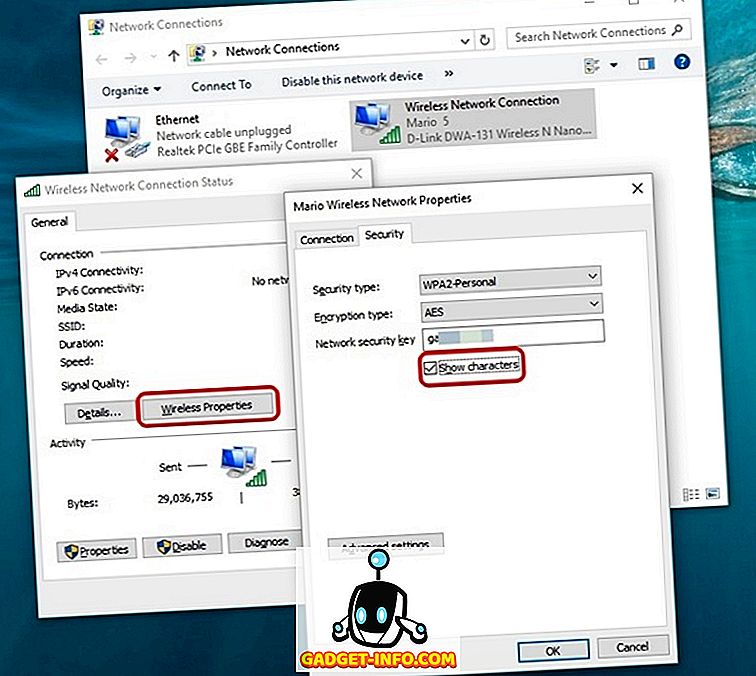
Просмотр пароля ранее подключенных сетей WiFi
Если вы хотите знать пароли сетей WiFi, к которым вы ранее подключались, вы можете сделать это и в Windows 10:
1. Щелкните правой кнопкой мыши на кнопке меню «Пуск» и откройте «Командная строка (Admin)» .

2. В командной строке сначала введите команду « netsh wlan show profile » (без кавычек) и нажмите Enter, чтобы получить список всех сетей WiFi, к которым вы когда-либо подключались .

3. Затем введите команду « netsh wlan show имя профиля = ключ NetworkName = очистить » и нажмите Enter, чтобы получить подробную информацию о сети WiFi. Не забудьте заменить NetworkName на имя сети WiFi, пароль которой вы хотите знать.

4. После того, как вы ввели команду, вы найдете пароль сети Wi-Fi в « Ключевом контенте ».

С легкостью проверяйте пароли WiFi в Windows 10
Скорее всего, вы были удивлены тем, насколько легко просматривать сохраненные пароли WiFi в Windows 10. Что ж, добро пожаловать! Итак, начните просматривать ваши пароли WiFi и сообщите нам, если у вас возникнут какие-либо проблемы с процессом. Выключите звук в разделе комментариев ниже.



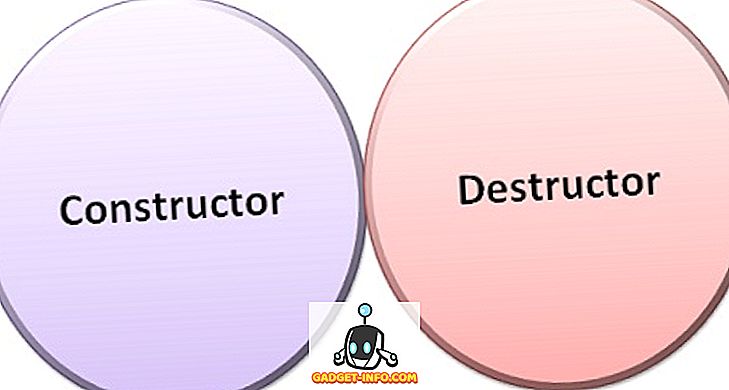
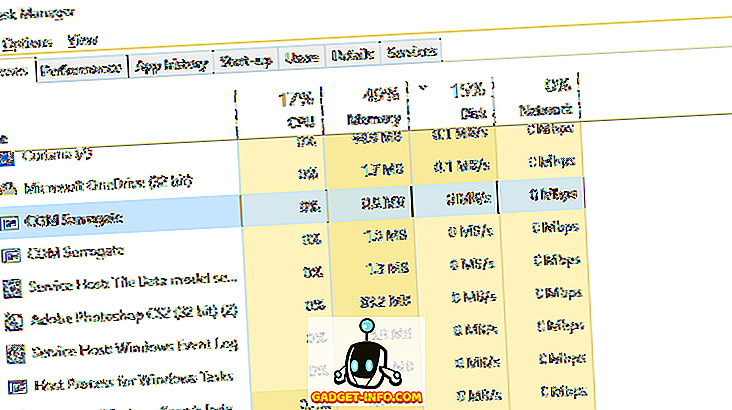
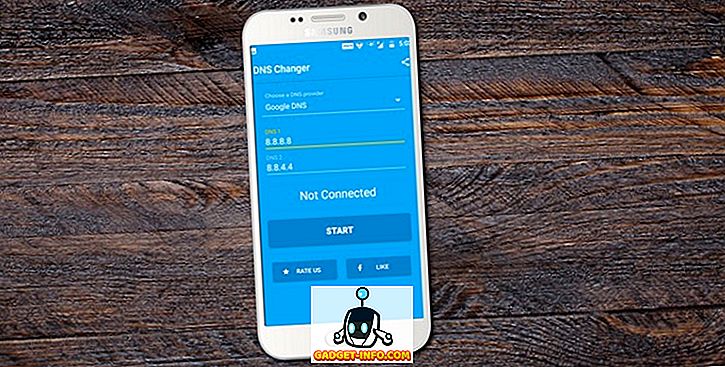
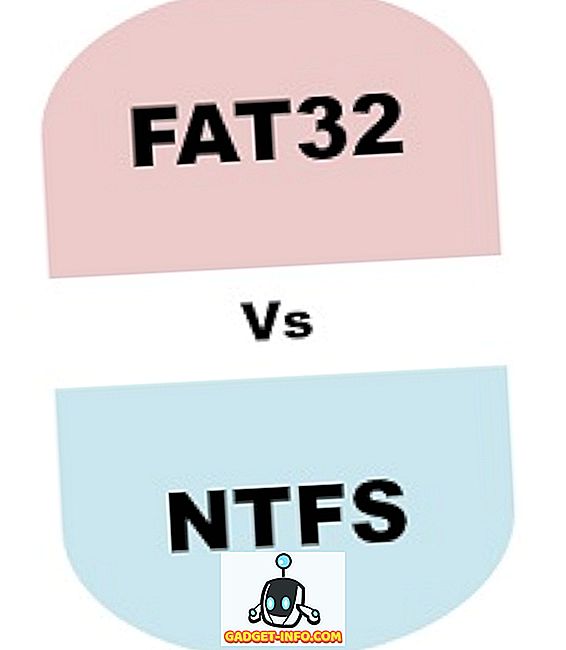

![социальные медиа - Что произойдет, когда аккаунты знаменитостей в Twitter будут взломаны [Инфографика]](https://gadget-info.com/img/social-media/589/what-happens-when-celebrity-twitter-accounts-get-hacked.jpg)
